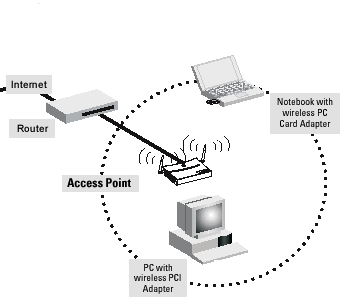É um documento descritivo mas, ao contrario da acta contem uma apresentação pessoal do redactor ou seja na conclusão.
O relatório é um documento da mais alta importância numa organização pois com base nos seus pareceres podem ser tomadas decisões.
Sendo um documento importante e natural que a sua elaboração siga um percurso bem definido.
Etapas que a elaboração de um relatório deve seguir
- Compilação de toda a informação disponivel sobre o assunto que o relatorio ira versar. Nos casos mais complexos, sugere-se a organização de um dossier com toda a documentação possível.
- Leitura e analise dos documentos procurando anotar as principais ideias e procurar um elemento de ligação entre as ideias dos documentos coligidos;
- Identificação do elemento de ligação;
- Reflexo critica sobre o tema;
- Tomada de posição sobre o tema.
Uma vez completado o percurso acima descrito,deveremos ter os elementos necessários para redigir o relatório.
Estrutura que um relatório deve seguir:
- Introdução
- Desenvolvimento
- Conclusão
Etapas e preceitos para a elaboração de um relatório
- Recolha de informação;
- Organização das informações;
- Analise das informações com resumo dos elementos recolhidos;
- Síntese (ideia-chave contida nos documentos analisados);
- Conclusão (ideia-chave recriada peço autor do relatório =tese);
Apresentação
A apresentação do relatório é muito .
Os relatórios tem dimensões variáveis podendo ter apenas uma pagina ou ser mais extensos.
Neste ultimo caso o relatório devera ter uma pagina de rosto. Na pagina de rosto deverá constar a organização que encomenda o relatório o seu autor e o seu destinatário. Normalmente também se devera incluir tema do relatório e a data da sua elaboração.
Convém referir que embora estes elementos sejam os que em regra se exigem eles não dispensam que no final do relatório sejam incluídas a data e a assinatura do seu autor;
- Os relatórios podem conter documentos anexos que deverão ser identificados ao longo do texto e apenas no final do mesmo;
- Os relatórios extensos deverão ter um entrelinhamento de 1,5 espaços sob a pena de se tornarem demasiado compactos e difíceis de ler;
- Os relatórios pequenos podem ser processados com 2 espaços de entrelinhamento;
- Procure tornar o texto atractivo usando corpos de letra diferentes para os títulos e subtítulos respeitando naturalmente a sua hierarquia;
- Use negros para evidenciar aspectos relevantes no relatório;
- Respeite os preceitos quanto as margens e outros procedimentos normalizados.